SolidWorks 2020 添加几何关系
提问人:刘团圆发布时间:2021-05-26
利用添加几何关系工具可以在草图实体之间或草图实体与基准面、基准轴、边线或顶点之间生成几何关系。
【案例】添加几何关系
以如图所示为例说明为草图实体添加几何关系的过程,图1(a)为添加相切关系前的图形,图1(b)为添加相切关系后的图形,其操作步骤如下。

①打开“源文件”,如图1(a)所示。
②单击“草图”控制面板“显示/删除几何关系”下拉列表中的(添加几何关系)按钮,或单击菜单栏中的“工具”一“关系”一“添加”命令。
③在草图中单击要添加几何关系的实体。
④此时所选实体会在“添加几何关系”属性管理器的“所选实体”选项中显示,如图2所示。
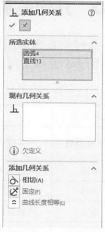
⑤信息栏显示所选实体的状态(完全定义或欠定义等)。
⑥如果要移除一个实体,在“所选实体”选项的列表框中右击该项目,在弹出的快捷菜单中单击“删除”命令即可。
⑦在“添加几何关系”选项组中单击要添加的几何关系类型(相切或固定等),这时添加的几何关系类型就会显示在“现有几何关系”列表框中。
⑧如果要删除添加了的几何关系,在“现有几何关系”列表框中右击该几何关系,在弹出的快捷菜单中单击“删除”命令即可。
⑨单击(确定)按钮后,几何关系添加到草图实体间,如图1(b)所示。
继续查找其他问题的答案?
相关视频回答
回复(0)

 湘公网安备:43011102000856号
湘公网安备:43011102000856号 

点击加载更多评论>>